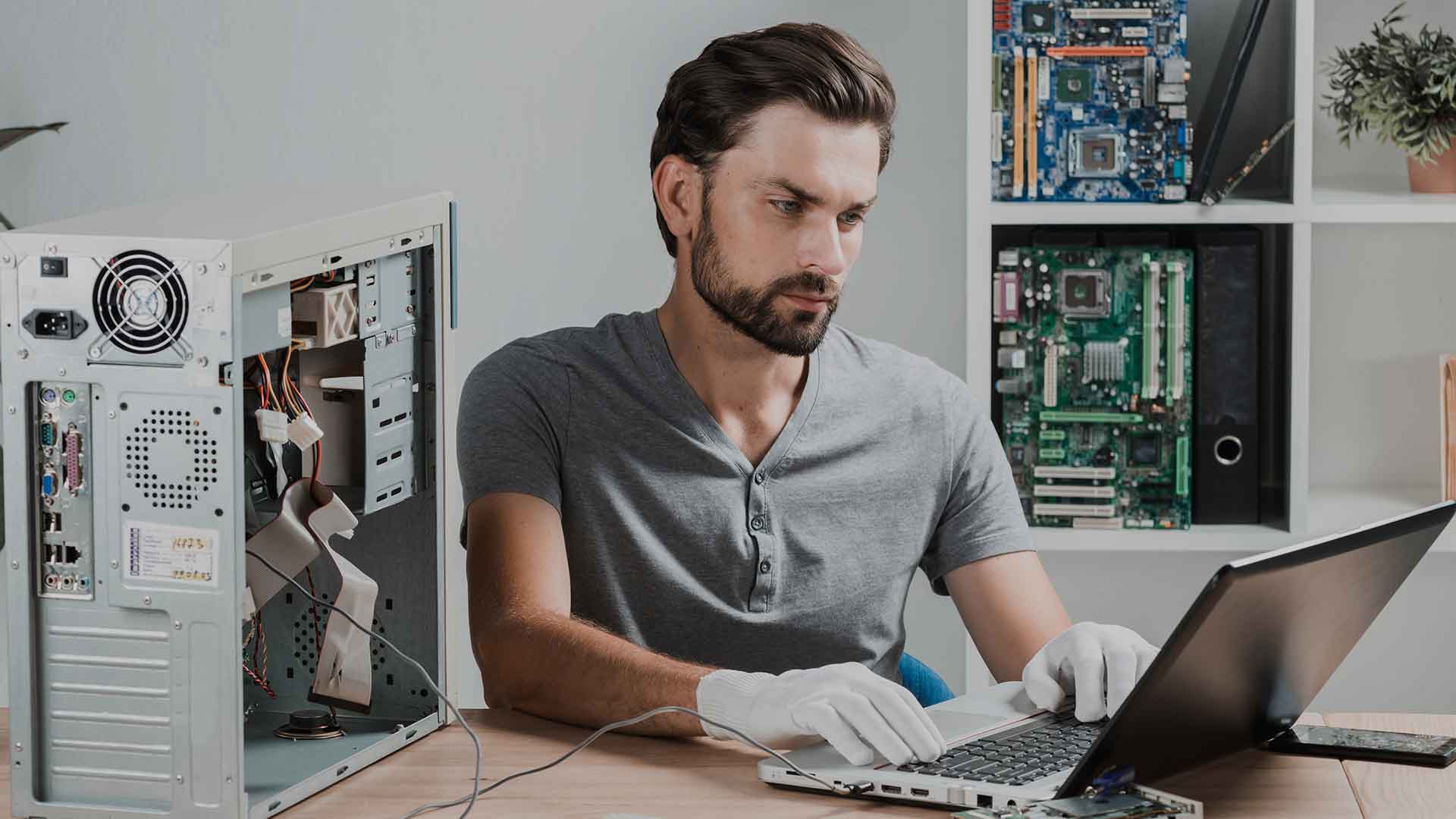¡আমার পিসি খুব গরম হয়ে যায়! যদি এটি আপনার ক্ষেত্রে হয় তবে চিন্তা করবেন না, কারণ এই নিবন্ধে আপনি এই সমস্যার সম্ভাব্য কারণগুলি জানতে পারবেন এবং অবশ্যই আপনি এটি কীভাবে সমাধান করবেন তা শিখবেন।

আমার পিসি খুব গরম হয়ে গেলে আমি কি করতে পারি?
আমার পিসি খুব গরম হয়ে যায়
¡আমার পিসি খুব গরম হয়ে যায়! আপনি কি কখনও পতনের দ্বারপ্রান্তে এসেছেন, এই পরিস্থিতিতে কী করবেন তা জানেন না? পড়তে থাকুন এবং আপনি এই সমস্যার সমাধান খুঁজে পাবেন যা যাই হোক না কেন, আপনি যা ভাবছেন তার চেয়েও বেশি সাধারণ।
আমার পিসি কেন খুব গরম হয়?
কোন কোন সময়ে এটা আমাদের সকলের সাথে ঘটেছে, আমরা এমনকি এই সমস্যা কিভাবে সমাধান করা যায় তা সন্ধান করেছি। যাইহোক, পিসি গরম হওয়ার কারণগুলি জানার ব্যাপারে আমরা খুব কম যত্ন করি।
এইভাবে, আমাদের প্রশ্নের উত্তর হিসাবে, কেন আমার পিসি খুব গরম হয়ে যায়? পরবর্তী আমরা সম্ভাব্য কারণগুলি উল্লেখ করব:
এটা সম্ভব যে পিসি ওভারহিটিং আমরা যে ধরনের কাজ করছি তার কারণে, অর্থাৎ, আমরা যখন কোনো ডকুমেন্ট ট্রান্সক্রাইব করার চেয়ে মাল্টিমিডিয়া কন্টেন্ট হ্যান্ডেল করছি তখন তাপমাত্রা বেড়ে যাওয়ার সম্ভাবনা বেশি। অন্যদিকে, কম্পিউটার যেখানে অবস্থিত সেখানকার পরিবেষ্টিত তাপমাত্রাও পিসি অতিরিক্ত গরম হওয়ার একটি সম্ভাব্য কারণ।
তাপ উৎপন্ন করার প্রধান উপাদান কি?
যখন কম্পিউটার চলমান থাকে, তখন তার তাপমাত্রা বেড়ে যাওয়া অপেক্ষাকৃত স্বাভাবিক। এটি মূলত উপাদানগুলির ক্রিয়াকলাপের কারণে ঘটে: মাইক্রোপ্রসেসর, হার্ডডিস্ক, গ্রাফিক্স কার্ড, বিদ্যুৎ সরবরাহ, র memory্যাম মেমরি এবং মাদারবোর্ডের চিপসেট।
সাধারণভাবে বলতে গেলে, মাইক্রোপ্রসেসর, গ্রাফিক্স কার্ড এবং বিদ্যুৎ সরবরাহের নিজস্ব কুলিং সিস্টেম রয়েছে। যাইহোক, আমাদের সর্বদা অন্যান্য উপায় অবলম্বন করার বিকল্প থাকবে, যেমন: তাপীয় পেস্ট এবং তাপ ডুব।
আমার পিসি খুব গরম হয়ে গেলে আমি কি করতে পারি?
এই প্রশ্নের বিষয়ে, সমস্যার উৎপত্তির উপর নির্ভর করে বিভিন্ন সমাধান রয়েছে। যাইহোক, প্রথম কাজটি হল চেক করা যে পিসি প্রকৃতপক্ষে অতিরিক্ত গরম হয়েছে।
পিসি তাপমাত্রা পরিমাপ করুন
যদি আমরা লক্ষ্য করি যে পিসি খুব গরম হয়ে গেছে তার প্রথম কাজ হল তার তাপমাত্রা পরীক্ষা করা। এটি করার জন্য, আমাদের অবশ্যই কম্পিউটারের BIOS এ যেতে হবে এবং সিস্টেমের তথ্য অ্যাক্সেস করতে হবে।
এই ক্ষেত্রে, যে কোনও কম্পিউটারের প্রাথমিক সফ্টওয়্যার প্রবেশ করার জন্য সিস্টেম বুট করার সময় একটি নির্দিষ্ট কী টিপতে হবে। যদিও বেশিরভাগ ক্ষেত্রে এটি মুছে ফেলা কী, প্রথমে আমাদের কেসের সাথে মিল আছে তা খুঁজে বের করার পরামর্শ দেওয়া হয়।
একবার BIOS- এর ভিতরে, আমরা সেই লাইনে যাই যেখানে এটি পিসি হেলথ স্ট্যাটাস বা কিছু ক্ষেত্রে হার্ডওয়্যার মনিটর বলে এবং আমরা এন্টার কী চাপি। নিম্নলিখিত স্ক্রিনটি আমাদের যন্ত্রের তাপমাত্রার সাথে সম্পর্কিত সমস্ত বিকল্প দেখায়, যেমন: মাইক্রোপ্রসেসরের তাপমাত্রা, সিস্টেমের, মাইক্রোপ্রসেসর ফ্যানের বিপ্লব, অন্যদের মধ্যে।
আমাদের আগ্রহের তথ্য পর্যালোচনা শেষে, আমরা BIOS- এ ফেরার জন্য এবং প্রস্থান করার জন্য Esc কী টিপুন। যদি আপনার এটি সম্পর্কে কোন প্রশ্ন থাকে, আমি আপনাকে নিম্নলিখিত ভিডিওটি দেখার আমন্ত্রণ জানাই।
আবেদন খরচ পর্যালোচনা করুন
এটা সম্ভব যে আমরা আমাদের কম্পিউটারে ইনস্টল করা এক বা একাধিক অ্যাপ্লিকেশন অনিয়মিত আচরণ করছি। এইভাবে, পিসি তার ধারণক্ষমতার উপরে কাজ করে এবং এর তাপমাত্রা সর্বোচ্চ প্রতিষ্ঠিত ছাড়িয়ে যায়।
এই বিষয়ে, কোন অ্যাপ্লিকেশন প্রয়োজনের চেয়ে বেশি সম্পদ ব্যবহার করছে কিনা তা জানতে, প্রথম কাজটি টাস্ক ম্যানেজারের কাছে যেতে হবে। এর জন্য আমরা টাস্কবারে সার্চ বক্স ব্যবহার করি।
পরবর্তী স্ক্রিনে আমরা দেখতে পাচ্ছি সেন্ট্রাল প্রসেসিং ইউনিট (CPU) এর স্পেস যা প্রতিটি অ্যাপ্লিকেশন চলাকালীন দখল করে আছে। এইভাবে, যদি আমরা অস্বাভাবিক আচরণ লক্ষ্য করি, আমাদের অবশ্যই শেষ কাজ বিকল্পটি নির্বাচন করতে হবে, যার সাহায্যে যন্ত্রের তাপমাত্রা কমতে শুরু করে।
ভক্তদের অবস্থা দেখুন
সাধারণভাবে বলতে গেলে, কম্পিউটার ভক্তরা সঠিকভাবে কাজ না করলে পিসির তাপমাত্রা অনিবার্যভাবে বৃদ্ধি পাবে। তাই পর্যায়ক্রমে তাদের কার্যক্রম পর্যালোচনা করার গুরুত্ব।
এটি করার জন্য, সরঞ্জাম মামলার পাশের কভারটি সরানো এবং ভক্তদের সংযোগ নিখুঁত অবস্থায় রয়েছে তা যাচাই করা প্রয়োজন। উপরন্তু, আমরা ফ্যান অপসারণ করতে পারেন।
এই মুহুর্তে ব্লেডগুলিকে তাদের অক্ষ থেকে আলাদা করা এবং সংশ্লিষ্ট রক্ষণাবেক্ষণ করা সম্ভব। এই ক্ষেত্রে, আমাদের প্রথমে তাদের টুথব্রাশ বা সূক্ষ্ম ব্রাশ দিয়ে পরিষ্কার করতে হবে এবং তারপরে আমরা সংকুচিত বায়ু প্রয়োগ করতে পারি।
শেষ হয়ে গেলে, আমরা ফ্যানটি আবার একসাথে রেখে তার জায়গায় রাখি, যন্ত্রপাতি কেসটি সঠিকভাবে বন্ধ করতে ভুলবেন না। পরিশেষে, আমাদের সতর্ক করতে হবে যে যদি এই পদ্ধতিটি ইতিবাচক ফলাফল না দেয়, তবে ফ্যানটি একটি নতুন দিয়ে প্রতিস্থাপন করা সবচেয়ে ভাল বিকল্প।
সিপিইউ কর্মক্ষমতা পরিবর্তন করুন
এই মুহুর্তে এটি লক্ষ করা প্রয়োজন যে অপারেটিং সিস্টেমের পাওয়ার বিকল্পগুলি পরিবর্তন করা কেবল একটি অস্থায়ী পরিমাপ, যখন আমরা সমস্যার একটি নির্দিষ্ট সমাধানের দিকে আসছি। এটি প্রক্রিয়াটির সংবেদনশীলতার কারণে, কারণ যদি আমরা সরঞ্জামগুলির উন্নত কনফিগারেশনগুলি সংশোধন করার প্রভাবগুলি বিস্তারিতভাবে না জানি তবে আমরা আরও বেশি খারাপের কারণ হতে পারি।
যাইহোক, নীচে আমরা ব্যাখ্যা করব যে এই বিকল্পটি কী নিয়ে গঠিত। আমাদের প্রথমে যে কাজটি করতে হবে তা হল টাস্কবারের সার্চ বক্সে গিয়ে Powercfg.cpl টাইপ করুন, এর সাহায্যে আমরা অপারেটিং সিস্টেমের পাওয়ার অপশন অ্যাক্সেস করি।
পরবর্তী স্ক্রিনে আমরা যন্ত্রের কর্মক্ষমতা সম্পর্কিত বিকল্পগুলি দেখি এবং সেখান থেকে আমরা সুষম মোড নির্বাচন করি; তারপর আমরা যেখানে কনফিগার করে সেখানে ক্লিক করি। পরবর্তী আমরা চয়ন করুন উন্নত শক্তি সেটিংস পরিবর্তন করুন।
পরবর্তী ধাপ হল সেই ক্ষেত্রটিতে যাওয়া যেখানে এটি প্রসেসরের সর্বোচ্চ অবস্থা বলে এবং এর কার্যকারিতা হ্রাস করে, এটি ডিফল্টরূপে 100%এ অবস্থিত। এই ক্ষেত্রে, এটি মনে রাখা গুরুত্বপূর্ণ যে এই পরিমাপটি কেবলমাত্র ক্ষণস্থায়ী, অর্থাৎ এই উপায়ে তাপ হ্রাসকে সুনির্দিষ্ট হিসাবে নেওয়া উচিত নয়।
আমার পিসি খুব গরম হয়ে যায়। এর পরিণতি কি?
সাধারণ ভাষায়, পিসিতে একটি উচ্চ তাপমাত্রা দুর্বল কর্মক্ষমতা, সিস্টেমে অস্থিতিশীলতা, তথ্য হারানো, বৈদ্যুতিক সার্কিট পোড়ানো এবং এমনকি, সরঞ্জামগুলিকে সম্পূর্ণরূপে অকেজো করে দিতে পারে।
সাধারণ সুপারিশ
এই নিবন্ধ জুড়ে আমরা যে সমস্ত সমাধানগুলি বর্ণনা করেছি তা ছাড়াও, নিম্নলিখিত সুপারিশগুলি বিবেচনায় নেওয়া বাঞ্ছনীয়:
একটি গভীর পরিস্কার করুন এবং পর্যায়ক্রমে, যার মাধ্যমে আমরা ধুলো বা ময়লার অন্যান্য অবশিষ্টাংশ যা যন্ত্রের অভ্যন্তরে সংযুক্ত থাকে তা নির্মূল করতে পারি; অন্যদিকে, দুই বা ততোধিক হার্ড ড্রাইভ একসাথে রাখা ঠিক নয়। যাইহোক, প্রয়োজনে, আমাদের অবশ্যই অ্যাডাপ্টারগুলি ব্যবহার করার সতর্কতা অবলম্বন করতে হবে যা এই ডিভাইসগুলিকে সিডি প্লেয়ারের মতো একই উপসাগরে ertedোকানোর অনুমতি দেয়।
এই সম্পর্কে আরও বিস্তারিত জানার জন্য, আমি আপনাকে আমাদের নিবন্ধটি পড়ার জন্য আমন্ত্রণ জানাচ্ছি পিসি পরিষ্কার করার জন্য এয়ার কম্প্রেসার.
একইভাবে, এটি নিশ্চিত করা অত্যন্ত গুরুত্বপূর্ণ যে এয়ার আউটলেটের ছিদ্রগুলি কেবল বা তার অভ্যন্তরীণ উপাদান দ্বারা বাধাগ্রস্ত হয় না। এইভাবে আমরা বাতাসের অবাধ সঞ্চালনের নিশ্চয়তা দেব।
সর্বশেষ কিন্তু কমপক্ষে নয়, এটি সুপারিশ করা হয় যে আমরা আমাদের কম্পিউটারটি সনাক্ত করার জন্য সর্বোত্তম স্থান নির্বাচন করি। এই বিষয়ে, আমাদের অবশ্যই উল্লেখ করতে হবে যে এটি প্রয়োজনীয় যে আমরা কোণগুলি এড়িয়ে চলি এবং সাধারণভাবে, দেয়ালের সাথে সংযুক্ত স্থানগুলি।